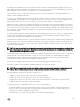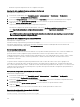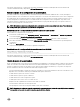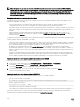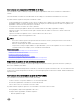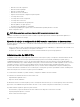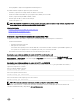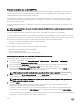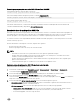Users Guide
• El rmware no permite importar más de ocho conguraciones ajenas.
Importación de la conguración ajena mediante la interfaz web
Para importar la conguración ajena:
1. En la interfaz web de iDRAC, vaya a Descripción general → Almacenamiento → Controladoras → Conguración.
Se mostrará la página Conguración de controladoras.
2. En la sección Conguración ajena, en el menú desplegable Controladora, seleccione la controladora que desea congurar.
3. En el menú desplegable Aplicar modo de operación, seleccione el momento en que desea realizar la importación.
4. Haga clic en Importar conguración ajena.
Según el modo de operación seleccionado, se importará la conguración.
Para importar conguraciones ajenas automáticamente, en la sección Congurar propiedades de la controladora, active la
opción Importación automática de conguración ajena mejorada, seleccione Aplicar modo de operación y haga clic en
Aplicar.
NOTA: Después de activar la opción Importación automática de conguración ajena mejorada, es necesario reiniciar
el sistema para importar la conguración ajena.
Importación de la conguración ajena mediante RACADM
Para importar la conguración ajena:
racadm storage importconfig:<Controller FQDD>
Para obtener más información, consulte iDRAC RACADM Command Line Reference Guide (Guía de referencia de la línea de
comandos RACADM de iDRAC), disponible en dell.com/idracmanuals.
Borrar conguración ajena
Después de mover un disco físico de una controladora a otra, es posible descubrir que dicho disco físico contiene la totalidad o una
porción de un disco virtual (conguración ajena). Para identicar si un disco físico previamente usado contiene o no una
conguración ajena (disco virtual), se puede revisar el estado del disco físico. Si el estado del disco físico es Ajeno, el disco contiene
la totalidad o una porción de un disco virtual. Es posible borrar o eliminar la información del disco virtual de los discos físicos
recientemente conectados.
La operación Borrar conguración ajena borra permanentemente todos los datos de los discos físicos que se agregaron a la
controladora. Si existe más de un disco virtual ajeno presente, se borrarán todas las conguraciones. Se puede preferir importar el
disco virtual en lugar de destruir los datos. Se debe llevar a cabo una inicialización para eliminar los datos ajenos. Si se cuenta con una
conguración ajena incompleta que no puede importarse, es posible usar la opción Borrado de la conguración ajena para borrar los
datos ajenos de los discos físicos.
Borrado de la conguración ajena mediante la interfaz web
Para borrar la conguración ajena:
1. En la interfaz web de iDRAC, vaya a Descripción general → Almacenamiento → Controladoras → Conguración.
Se mostrará la página Conguración de controladoras.
2. En la sección Conguración ajena, en el menú desplegable Controladora, seleccione la controladora en la que desea borrar la
conguración ajena.
3. En el menú desplegable Aplicar modo de operación, seleccione el momento en que desea borrar los datos.
4. Haga clic en Borrar.
Según el modo de operación seleccionado, se borrarán los discos virtuales que residen en el disco físico.
Borrado de la conguración ajena mediante RACADM
Para borrar una conguración ajena:
racadm storage clearconfig:<Controller FQDD>
222